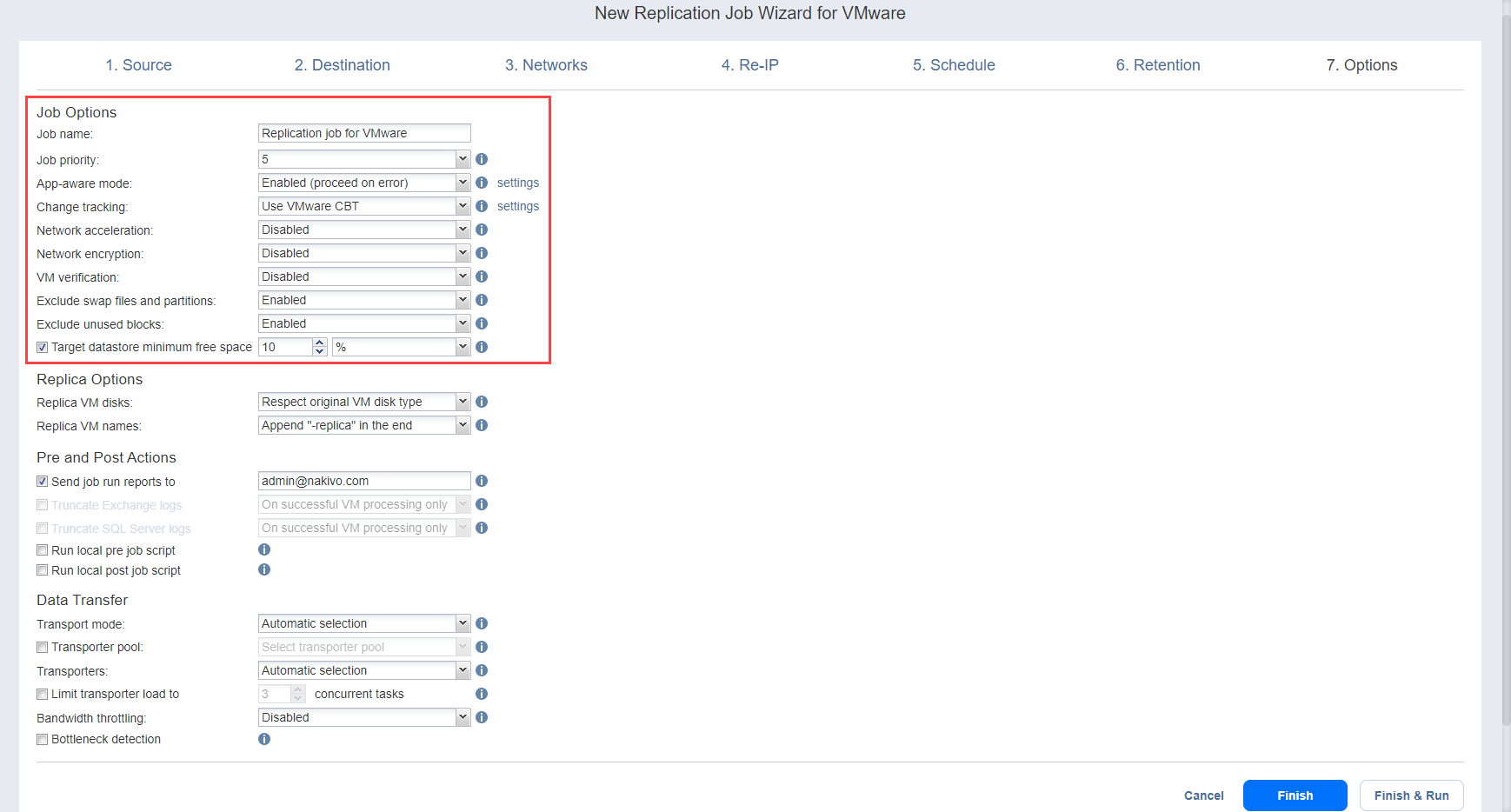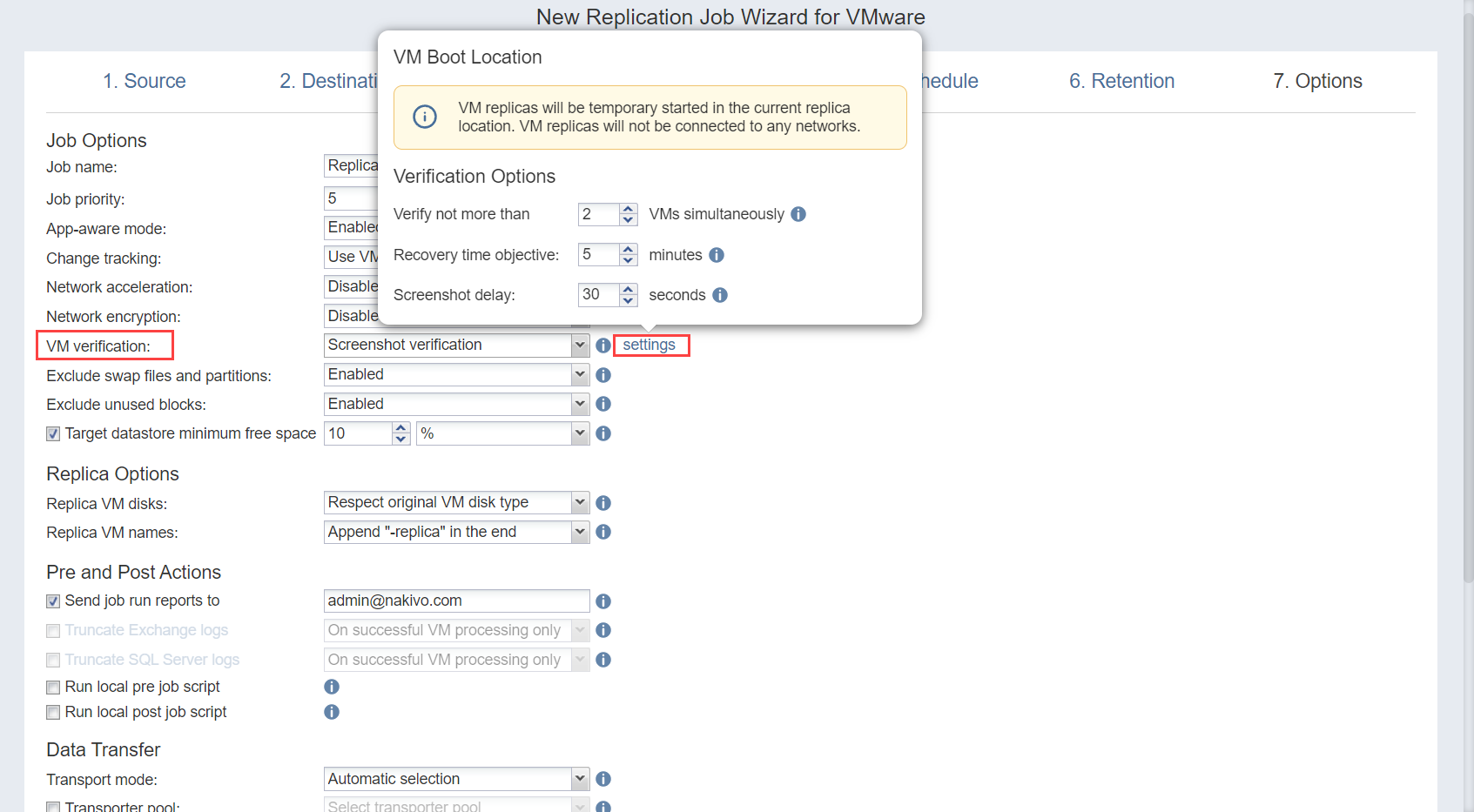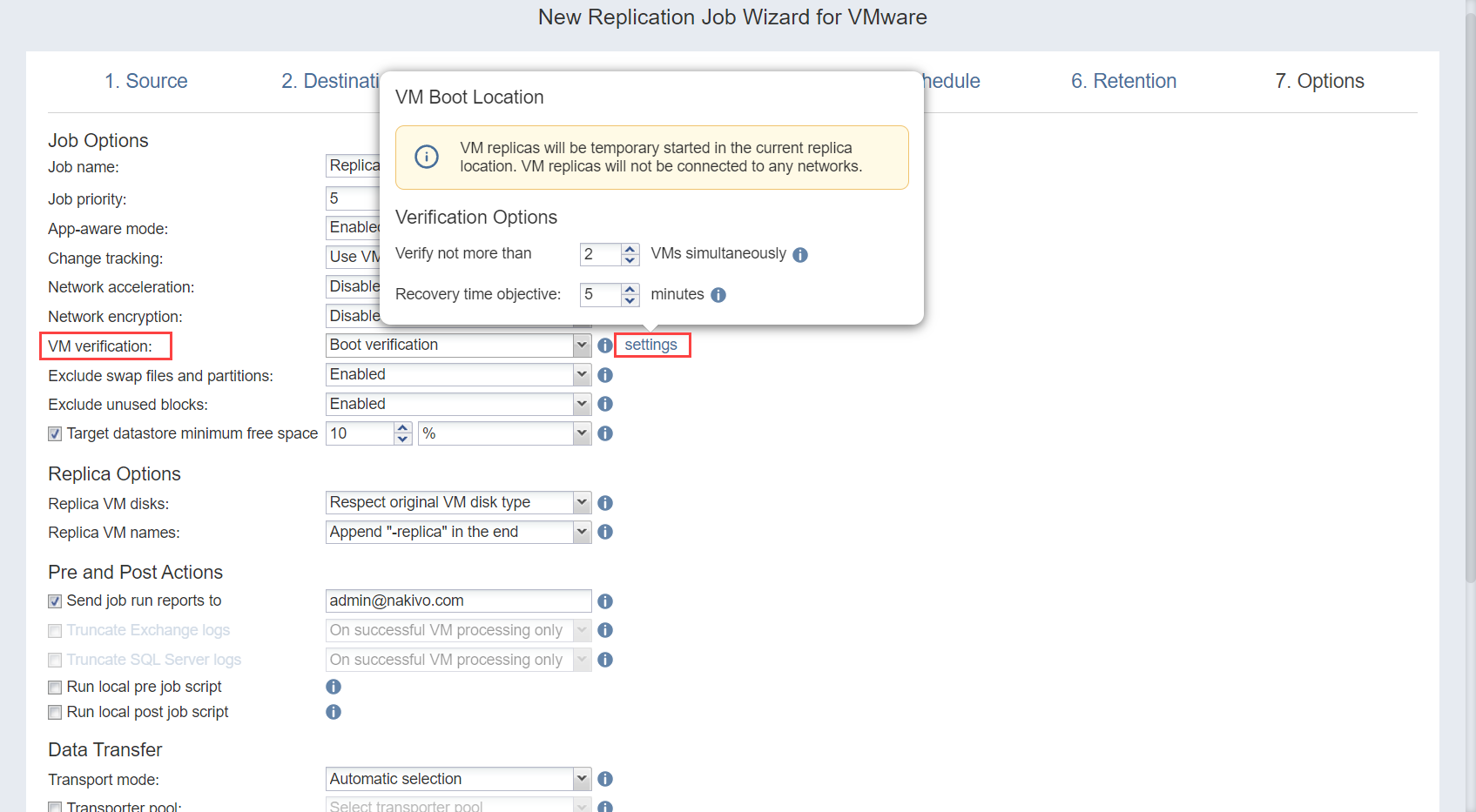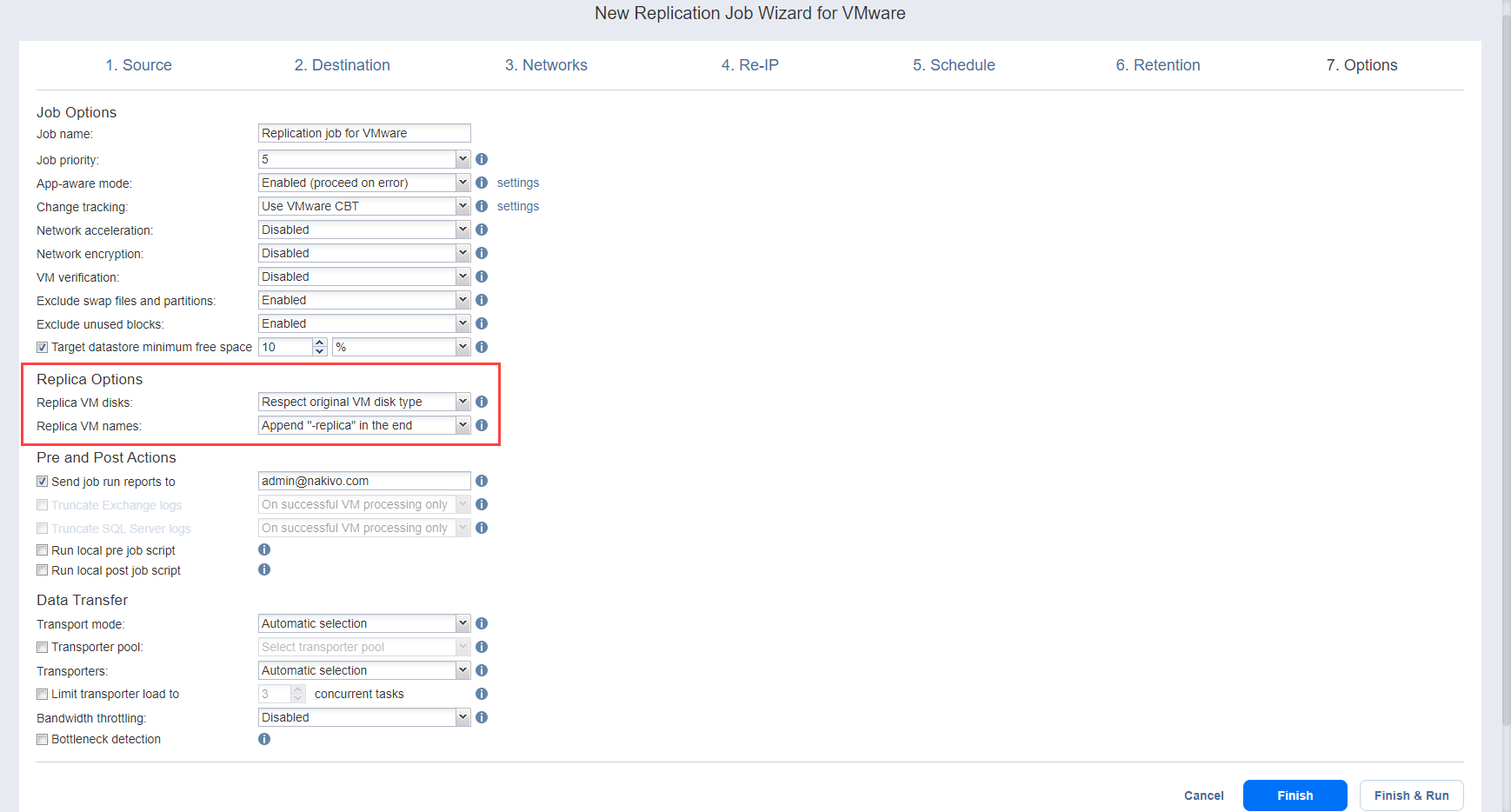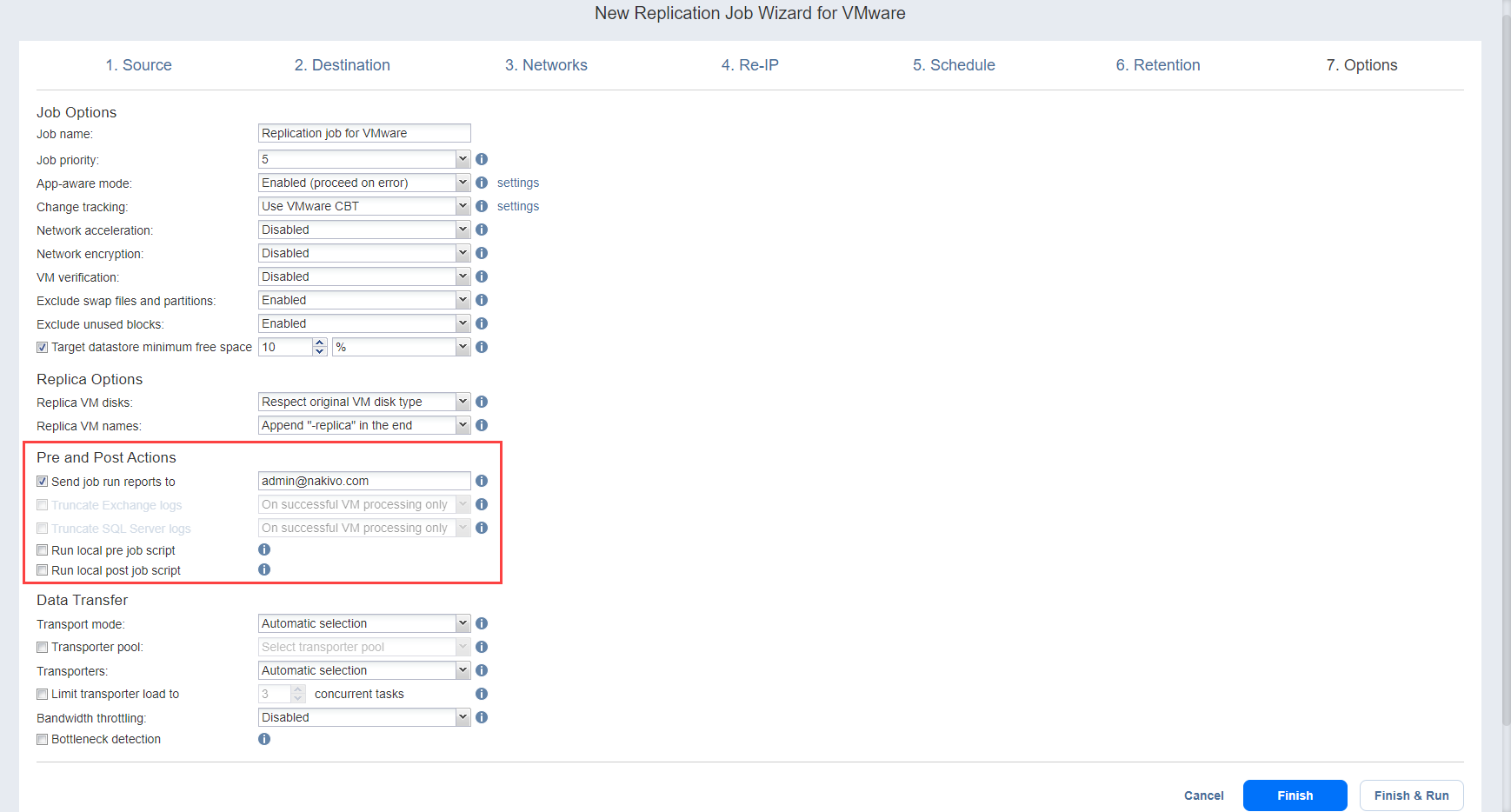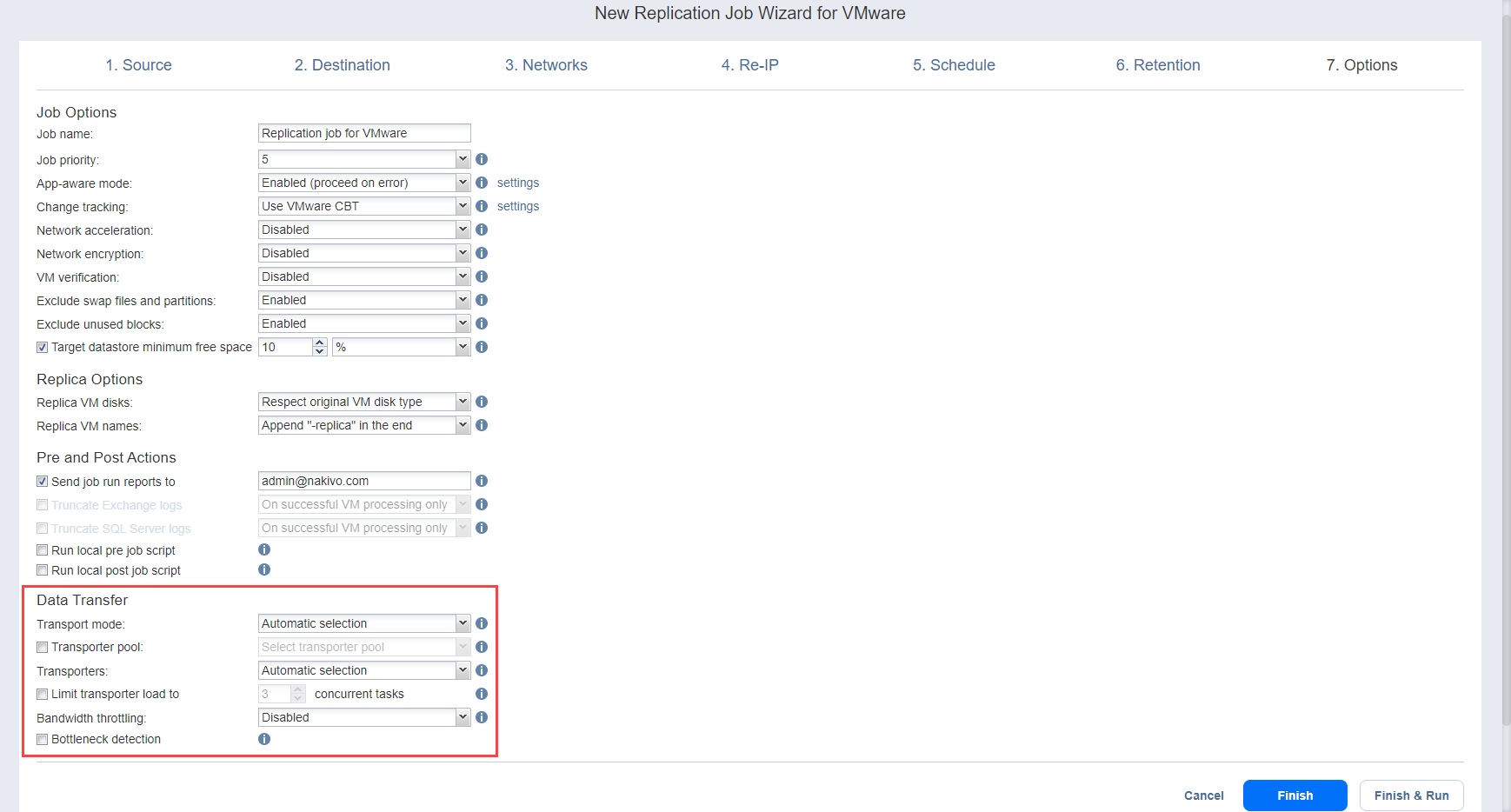Asistente para jobs de replicación de VMware: Opciones
En la página Opciones, configure las opciones del job de replicación como se describe en las secciones siguientes:
Opciones del job
En esta sección, puede especificar un nombre y un nivel de prioridad para su trabajo de replicación, y activar/desactivar el modo App-aware, el seguimiento de cambios, la aceleración de la red, el cifrado, la verificación de la máquina virtual y la exclusión de archivos de intercambio, particiones y bloques no utilizados.
Nombre del job
Especifique un nombre para el job de replicación.
Prioridad del job
Seleccione un nivel de prioridad del job entre 1 y 5, siendo 1 la prioridad más alta. Los transportadores dan prioridad a los Jobs con niveles de prioridad más altos durante el procesamiento de los jobs.
Nota
Esta opción sólo está disponible en las ediciones Enterprise, Enterprise Essentials, Enterprise Plus, MSP Enterprise y MSP Enterprise Plus.
Modo App-aware
Con el modo App-aware seleccionado, la replicación de máquinas virtuales se realiza utilizando VMware Guest OS quiescing (que a su vez se basa en Microsoft VSS) para garantizar la coherencia de los datos de las aplicaciones. Seleccione una de las opciones de la lista desplegable Seguimiento de cambios:
-
Activar (proceder en caso de error): Con esta opción seleccionada, NAKIVO Backup & Replication procede incluso si se encuentra un error de quiescencia de la aplicación.
-
Activar (finalizar incorrectamente en caso de error): Con esta opción seleccionada, NAKIVO Backup & Replication falla automáticamente el job si se encuentra un error de quiescing de la aplicación.
-
Desactivado: Al seleccionar esta opción se desactiva el modo App-aware.
Nota
Esta opción no está disponible para los backups existentes elegidos como destino de la replicación en la página del asistente de origen.
Seguimiento de cambios
Seleccione una de las opciones de la lista desplegable Seguimiento de cambios:
-
Utilize VMware CBT: Con esta opción seleccionada, NAKIVO Backup & Replication habilita la función de seguimiento de cambios para las máquinas virtuales de origen. Esta función identifica rápidamente qué bloques de datos han cambiado desde el último job ejecutado, lo que aumenta significativamente la velocidad del job. Haga clic en ajustes para especificar las siguientes opciones:
-
Tras un error:
-
cambiar al método patentado inmediatamente/en el siguiente reintento/en el último reintento: Si VMware CBT no proporciona datos sobre bloques modificados para una máquina virtual con esta opción seleccionada, NAKIVO Backup & Replication realiza un backup incremental de la máquina virtual utilizando la tecnología propietaria de seguimiento de cambios.
-
restablecer CBT en el siguiente reintento/en el último reintento: Si VMware CBT no proporciona datos sobre bloques modificados para una máquina virtual con esta opción seleccionada, NAKIVO Backup & Replication restablece VMware CBT para la máquina virtual.
-
no procesa la máquina virtual inmediatamente/en el siguiente reintento/en el último reintento: Si VMware CBT no proporciona datos sobre bloques modificados para una máquina virtual con esta opción seleccionada, NAKIVO Backup & Replication no procesa la máquina virtualy declara el fallo del job (se procesan otras VM del job).
-
Doble comprobación de los bloques modificados proporcionados por CBT: con esta opción seleccionada, NAKIVO Backup & Replication ejecuta una comprobación de los bloques de datos proporcionados por VMware CBT para garantizar que VMware CBT no exagera la cantidad de datos modificados.
-
-
-
Usar el método patentado: Con esta opción seleccionada, NAKIVO Backup & Replication realiza backups incrementales utilizando la tecnología propietaria de seguimiento de cambios. Esta función requiere leer el contenido de todos los discos de la máquina virtual para determinar los bloques de datos que han cambiado desde la ejecución del último job.
-
sin seguimiento de cambios (siempre completo): Con esta opción seleccionada, NAKIVO Backup & Replication siempre hace un backup completo de todas las máquinas virtuales de origen.
Nota
Esta opción no está disponible para los backups existentes elegidos como destino de la replicación en la página del asistente de origen.
aceleración de la red
Con la aceleración de la red activada, NAKIVO Backup & Replication utiliza técnicas de compresión y reducción del tráfico para acelerar la transferencia de datos. Seleccione esta opción si planea replicar a través de WAN o enlaces LAN lentos.
Cifrado de la red
Si el Cifrado de red está activado, los datos de la máquina virtual se protegen con cifrado AES 256 mientras viajan por la red. El cifrado de datos aumenta la hora de replicación y la carga de CPU en las máquinas que ejecutan Transportadores. Seleccione esta opción cuando replique a través de WAN sin una conexión VPN.
Nota
Necesita al menos un Transportador en los sitios de origen y destino para activar el cifrado.
Verificación de máquinas virtuales
La verificación de máquinas virtuales permite comprobar la integridad del backup iniciándolo e interactuando con él. Para más detalles, consulte el artículo Verificación de máquinas virtuales.
Puede elegir una de las siguientes opciones de verificación de máquinas virtuales:
-
Desactivado: La verificación de máquinas virtuales está desactivada.
-
Verificación con capturas de pantalla: Cuando está activada, se verifica la réplica VM creada por el job: NAKIVO Backup & Replication enciende esta réplica con las redes apagadas, hace una captura de pantalla del sistema operativo y, a continuación, apaga la réplica VM. La captura de pantalla de la máquina virtual se incluirá en las notificaciones por correo electrónico (si están configuradas. Véase Notificaciones e informes en & ). y se muestra en el panel de control.
-
Inicio verificación: Cuando está activada, se verifica la réplica de la máquina virtual creada por el job: Después de que se complete la replicación de la máquina virtual, NAKIVO Backup & Replication recupera la máquina virtualutilizando el arranque Flash, desactiva las redes para evitar las conexiones de red y verifica que el arranque del sistema se haya realizado correctamente.
Importante
La verificación de máquinas virtuales requiere la instalación de VMware Tools en todas las máquinas virtuales.
Después de seleccionar la opción de verificación con capturas de pantalla, haga lo siguiente en el cuadro de diálogo que se abre:
-
Verificar no más de x máquinas virtuales simultáneamente: Especifica el número máximo de máquinas virtuales que se pueden iniciar en el contenedor de destino simultáneamente.
-
Objetivo de tiempo de recuperación x minutos: Especifique la cantidad de tiempo asignada para la verificación de cada backup de máquinas virtuales. Si un SO VM no se inicia en el tiempo especificado, la verificación se considerará fallida.
-
Retraso de captura de pantalla x segundos: La cantidad de tiempo que el producto debe esperar después de que se inicie el SO Invitado antes de tomar una captura de pantalla.
Nota
La hora especificada debe ser suficiente para iniciar completamente el SO de lamáquina virtual. Intente aumentar esta cantidad si la cantidad por defecto no es suficiente.
-
Indique la ubicación de las máquinas virtuales que se van a iniciar, tal como se describe en la opción de verificación con capturas de pantalla .
-
Configure las opciones de verificación:
-
Verificar no más de x máquinas virtuales simultáneamente: Especifica el número máximo de máquinas virtuales que se pueden iniciar en el contenedor de destino simultáneamente.
-
Objetivo de tiempo de recuperación: Especificar la cantidad de tiempo asignada para la verificación de cada backup de máquinas virtuales. Si un SO VM no se inicia en el tiempo especificado, la verificación se considerará fallida.
-
Exclusión de archivos y particiones de intercambio
Cuando esta opción está activada, NAKIVO Backup & Replication excluye automáticamente los archivos y particiones de intercambio durante el proceso de backup.
Nota
Esta función no está disponible para la replicación desde los backups jobs.
Exclusión de bloques no utilizados
Cuando esta opción está activada, NAKIVO Backup & Replication excluye automáticamente los bloques de disco no utilizados y los bloques ocupados por los archivos eliminados durante el procesamiento de los objetos de origen que ejecutan el sistema operativo Windows. Esta función permite reducir el espacio de almacenamiento de backups y el tiempo de procesamiento de objetos.
Nota
Esta función no está disponible para la replicación desde los backups jobs.
Almacén de datos de destino Espacio libre
Con esta opción activada, especifique el espacio libre mínimo del almacén de datos de destino durante la ejecución del job incremental. Si el espacio libre en el almacén de datos de destino es inferior al valor establecido, el job falla automáticamente.
Opciones de las réplicas
En esta sección, puede elegir un tipo de disco VM y el nombre de la máquina virtual. Proceda como se describe a continuación.
Réplicas de discos de máquina virtual
Elija una de las siguientes opciones:
-
Respetar el tipo de disco original de la máquina virtual: Con esta opción activada, el disco creado será del mismo tipo que el de la máquina virtual de origen.
-
Crear solo discos finos en las máquinas virtuales de destino: Con esta opción activada, sólo se crean discos delgados en las réplicas, independientemente de los tipos de disco de la máquina virtual de origen.
Nombres de réplicas de máquina virtual
NAKIVO Backup & Replication permite cambiar los nombres de las Réplicas VM para distinguir fácilmente entre las Réplicas VM y las VM de origen. Por defecto, el texto "-replica" se añade al final del nombre de la réplica de máquina virtual.
Para cambiar los nombres de las Réplicas de máquina virtual:
En la sección Opciones de la réplica, elija una de las siguientes opciones de nombres de la réplica de máquina virtual:
- Añadir "-replica" al final: Los nombres de las máquinas virtuales de origen se utilizan para los nombres de las réplicas y se añade "-replica" al nombre de la réplica.
- No modificar los nombres de las réplicas: Los nombres de las réplicas serán idénticos a los nombres de la máquina virtual de origen.
- Elegir nombres de réplica personalizados: Elegir nombres de réplicas personalizados.
Acciones previas y posteriores
En la sección Acciones previas y posteriores, puede configurar notificaciones por correo electrónico, truncamiento de registros de Exchange y SQL Server, y secuencias de comandos previas y posteriores a los jobs.
Notificaciones por correo electrónico
NAKIVO Backup & Replication puede enviar notificaciones por correo electrónico sobre el estado de finalización del job a los destinatarios especificados. Esta función complementa las notificaciones globales y permite configurar las notificaciones a nivel de cada job.
Nota
Para activar esta opción, asegúrese de que sus ajustes de correo electrónico están configurados.
Para enviar notificaciones por correo electrónico, haga lo siguiente:
En la sección Acciones previas y posteriores :
-
Seleccione Enviar los informes de ejecución del job a.
-
Especifique una o varias direcciones de correo electrónico en el campo de texto. Utilice punto y coma para separar varias direcciones de correo electrónico.
Truncamiento de registros de Microsoft Exchange Server
NAKIVO Backup & Replication permite eliminar (es decir, truncar) los registros de Microsoft Exchange Server en las máquinas virtuales de origen después del job.
Para configurar el truncamiento de registros de Microsoft Exchange, haga lo siguiente:
-
En la sección Acciones previas y posteriores, seleccione la opción Truncar los registros de Exchange.
-
En el cuadro de diálogo Truncamiento de registros de Exchange que se abre, seleccione las casillas de verificación situadas junto a las máquinas virtuales que ejecutan Microsoft Exchange y, a continuación, seleccione las credenciales situadas junto a cada máquina virtual. Estas credenciales se utilizan para iniciar sesión en las máquinas virtuales seleccionadas.
Nota
Esta opción no está disponible para los backups existentes elegidos como destino de la replicación en la página del asistente de origen.
Truncamiento de registros de Microsoft SQL Server
NAKIVO Backup & Replication permite eliminar (es decir, truncar) los registros de Microsoft SQL Server en las máquinas virtuales de origen después del job.
Para configurar el truncamiento de registros de Microsoft SQL, haga lo siguiente:
-
En la sección Acciones previas y posteriores, seleccione la opción Truncar los registros de SQL Server.
-
En el cuadro de diálogo Truncamiento de registros de SQL Server que se abre, seleccione las casillas de verificación situadas junto a las máquinas virtuales que ejecutan Microsoft SQL Server y, a continuación, seleccione las credenciales situadas junto a cada máquina virtual. Estas credenciales se utilizan para iniciar sesión en las máquinas virtuales seleccionadas.
Nota
Esta opción no está disponible para los backups existentes elegidos como destino de la replicación en la página del asistente de origen.
Guión Pre Job
Para ejecutar un script antes de que el producto comience a replicar máquinas virtuales:
-
Coloque un archivo de script en la máquina donde está instalado el Director.
-
En la sección Acciones previas y posteriores, seleccione la opción Ejecutar script local previo al job.
- Ruta del script: Especifique una ruta local al script en la máquina donde está instalado el Director. Debe especificarse el intérprete del script.
-
Ejemplo (Windows): cmd.exe /c D:\script.bat
Ejemplo (Linux): bash /root/script.sh
-
Comportamiento del job: Elija uno de los siguientes comportamientos de job en relación con la finalización del script:
-
No espere a que finalice el script: Con esta opción seleccionada, el producto ejecuta el script y comienza a replicar máquinas virtuales al mismo tiempo.
-
Esperar a que finalice el script: Con esta opción seleccionada, la replicación de la máquina virtual se inicia sólo después de que finalice el script.
-
-
Tratamiento de errores: Elija uno de los siguientes comportamientos de job en relación con el fallo de script:
-
Falla el job al fallar el script: Con esta opción seleccionada, el job falla y la replicación de la máquina virtual no se realiza si el script ha fallado.
-
Continuar el job en caso de fallo de script: Con esta opción seleccionada, el job realiza la replicación de la máquina virtual aunque el script haya fallado.
-
Especifique los siguientes parámetros en el cuadro de diálogo que se abre:
Publicar Job Script
Para ejecutar un script después de que el producto haya finalizado el backup de todas las máquinas virtuales:
-
Coloque un archivo de script en la máquina donde está instalado el Director.
-
En la sección Acciones previas y posteriores, seleccione la opción Ejecutar script local posterior al job.
-
Especifique los siguientes parámetros en el cuadro de diálogo que se abre:
-
Ruta del script: Especifique una ruta local al script en la máquina donde está instalado el Director. Debe especificarse el intérprete del script.
Ejemplo (Windows): cmd.exe /c D:\script.bat
Ejemplo (Linux): bash /root/script.sh -
Comportamiento del job: Elija uno de los siguientes comportamientos de job en relación con la finalización del script:
-
Esperar a que finalice el script: Con esta opción seleccionada, el job se encuentra en estado "en ejecución" hasta que finaliza el script.
-
No esperar a que finalice el script: Con esta opción seleccionada, el job se completa aunque la ejecución del script siga en curso.
-
-
Tratamiento de errores: Elija uno de los siguientes comportamientos de job en relación con el fallo de script:
-
Continuar el job en caso de fallo de script: Con esta opción seleccionada, el fallo de script no influye en el estado del job.
-
Falla el job al fallar el script: Con esta opción seleccionada y el script ha fallado, el estado del job se establecerá en "fallido" aunque la replicación de la máquina virtual se haya realizado correctamente.
-
-
Transferencia de datos
En la sección Transferencia de datos, puede elegir un modo de transporte y un Transportador que se utilizará para leer datos de máquinas virtuales de origen, y configurar la limitación del ancho de banda. Proceda como se describe a continuación.
Modo de transporte
Para seleccionar un modo de transporte, en la sección Transferencia de datos, elija un modo de transporte para recuperar los datos de la máquina virtual:
-
Selección automática: Con esta opción seleccionada, NAKIVO Backup & Replication selecciona automáticamente el mejor modo de transporte disponible:
-
Si el Transportador de origen está instalado en una VM, NAKIVO Backup & Replication intenta utilizar los modos de transporte en el siguiente orden: Adición en caliente > SAN > LAN.
-
Si el Transportador de origen está instalado en un equipo físico, NAKIVO Backup & Replication intenta utilizar los modos de transporte en el siguiente orden: SAN > Adición en caliente > LAN.
-
-
Solo SAN: Con esta opción seleccionada, NAKIVO Backup & Replication solo utiliza el acceso directo a SAN para recuperar los datos de las máquinas virtuales. Si no se dispone de acceso SAN directo a los datos de la máquina virtual, el job fallará.
-
Solo Adición en caliente: Con esta opción seleccionada, NAKIVO Backup & Replication solo utiliza Adición en caliente para recuperar los datos de la máquina virtual. Si la Adición en caliente directa no está disponible, el job fallará.
-
Solo LAN: Con esta opción seleccionada, NAKIVO Backup & Replication sólo recupera datos de la máquina virtual a través de LAN.
Nota
Esta opción no está disponible para los backups existentes elegidos como destino de la replicación en la página del asistente de origen.
Grupo de transportadores
Si esta opción está activada, durante la ejecución del job sólo se utilizarán los transportadores que pertenezcan al grupo de transportadores seleccionado.
Transportadores
Por defecto, el producto determina automáticamente el Transportador que se utilizará para leer los datos de la máquina virtual de origen. No obstante, puede especificar manualmente los Transportadores que se utilizarán para el job eligiendo una de las siguientes opciones de Transportadores en la sección Transferencia de datos :
-
Selección automática: El producto determina automáticamente los Transportadores más cercanos a los hosts de origen y destino.
-
Selección manual para todas las máquinas virtuales: Seleccione esta opción para especificar manualmente un único Transportador de origen y un único Transportador de destino que se utilizarán para la transferencia de datos por parte del job.
-
Manual - configurado por host: seleccione esta opción para especificar manualmente los Transportadores para todos los hosts de origen y destino.
Transportador Carga
Puede limitar el número máximo de tareas de transportador utilizadas por el job. Por defecto, está establecido en 3 tareas simultáneas.
Para cambiar el número de tareas por defecto, haga lo siguiente:
-
En la sección Transferencia de datos, seleccione la casilla de verificación situada junto a Limitar la carga del transportador a.
-
Especifique el número de tareas simultáneas en el campo correspondiente.
Limitación del ancho de banda
Para regular la velocidad de transferencia de datos a través de la red para su job de replicación:
-
Para la opción de limitación del ancho de banda, seleccione Activar.
Nota
Si la limitación del ancho de banda está desactivada para el job actual, las reglas globales de ancho de banda pueden seguir aplicándose a su job. Consulte Limitación del ancho de banda para obtener más detalles. -
Haz clic en el enlace de ajustes que aparece.
-
Se abre el cuadro de diálogo Reglas de ancho de banda de job con la lista de reglas disponibles. Dispone de las siguientes opciones:
-
Crea una nueva regla de ancho de banda para tu job de replicación:
-
Haga clic en el botón Crear nueva regla.
-
Se abre el cuadro de diálogo Nueva regla de ancho de banda. Consulte el tema Limitación del ancho de banda para obtener detalles sobre la creación de una regla de ancho de banda.
-
Haga clic en Guardar.
-
-
Active una regla de ancho de banda existente para su job: Seleccione la casilla de verificación situada a la izquierda de la regla de ancho de banda necesaria. Para desactivar una regla de ancho de banda de su job, desmarque la casilla correspondiente.
-
Editar una regla de ancho de banda: Haga clic en el enlace Editar de una regla de ancho de banda y modifíquela en el cuadro de diálogo Editar regla de ancho de banda que se abre.
-
Desactivar una regla de ancho de banda: Haga clic en el enlace Desactivar. La regla de ancho de banda se desactivará para todos los jobs.
-
Eliminar una regla de ancho de banda: Haga clic en el enlace Eliminar y, a continuación, en Eliminar para confirmar la operación.
Detección de cuellos de botella
Cuando la opción de detección de cuellos de botella está activada, se recopila información adicional y se registra en los registros de NAKIVO Backup & Replication en el curso de la transferencia de datos con el fin de detectar cuellos de botella. Marque esta opción para activar la capacidad de detección de cuellos de botella de los transportadores que participan en el job.
-
Finalización del asistente para nuevos jobs de replicación de VMware
Pulse Finalizar o Finalizar & Ejecutar para completar la creación del job.
Nota
Si hace clic en Finalizar & Ejecutar, tendrá que definir el alcance de su job. Consulte la sección Ejecutar jobs bajo demanda para obtener más detalles.